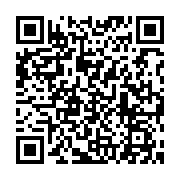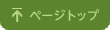コンピュータは使用不可になりました。解除 修理しました。
パソコン修理専門店 ルキテック 橘@大阪@本町です。
Macの電源をいれるとコンピュータは使用不可になりました。と、でてきて使えないとのことで、神奈川県よりパソコン修理のご依頼をいただけました。ありがとうございます。
お預かりしましたパソコンは、
MacBook Air (13-inch, Mid 2011) です。
電源をいれて早速状況を見てみましょう。

コンピュータは使用不可になりました。57分後にもう一度試してください。
システムロックの PIN コードの入力を求められます。
4 桁または 6 桁のパスコードを入力すると、引き続き起動します。
友人から譲り受けたとのことでしたが、聞いても不明だし覚えもないとのこと。そこで解除のご依頼を頂きました。
解除前に再起動させると57分から60分に増えてました(汗)
さて、解除にとりかかります。
まずは分解を行います。
EEPROMにアクセスし解析し解除します。
解除及び内部清掃を行い、完了しました。
解除完了!
解除を行い各種動作検証を行います。
すべての動作検証も問題有りませんでした。
すべての動作検証が完了いたしました。
PINコードロック、または鍵マークがでるファームウェアロックとも解除いたします。
あ!これは!と思われたらまずはお問い合わせください。
- コンピュータは使用不可になりました。とでた。
- 鍵マークのうえ入力をもとめられているがわからない
- オークションで購入したが突然つかえなくなった。
- 電源が入らない
- ファームウェアロックがかかっている
などなど、お困りのことがございましたらご相談くださいませ。
パソコン修理・データ復旧のご相談・御見積のご依頼は、
パソコン修理専門店 ルキテック 06-6484-6102
データ復旧のご相談は・お見積のご依頼は、
データ復旧専門店 データハンター 0120-937-202
LINE@はじめました。
お得なクーポン配布予定です。